Guías SuiteCRM: cómo crear un nuevo empleado en SuiteCRM
![]() Si actualmente estás utilizando como sistema de gestión de clientes la plataforma SuiteCRM y quieres añadir un nuevo empleado, sigue leyendo este instructivo ya que te explicaremos cómo crear de forma muy sencilla un nuevo perfil de empleado en SuiteCRM.
Si actualmente estás utilizando como sistema de gestión de clientes la plataforma SuiteCRM y quieres añadir un nuevo empleado, sigue leyendo este instructivo ya que te explicaremos cómo crear de forma muy sencilla un nuevo perfil de empleado en SuiteCRM.
¿Para qué se suele utilizar SuiteCRM? Es un sistema de gestión de clientes que te permitirá sincronizar información esencial de tu negocio, aumentar la productividad y la labor comercial.
Pasos para crear un nuevo empleado en SuiteCRM
1) Accede al panel administrativo de SuiteCRM y pulsa sobre la opción «Admin» localizada en la parte superior derecha de tu pantalla. Acto seguido se abrirá un desplegable desde el cual deberás localizar y pulsar sobre la opción «Empleados».
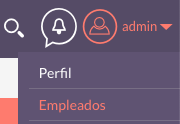
1.1) En la barra superior del menú que aparecerá en la siguiente pantalla, localiza la opción llamada «EMPLEADOS» haz click sobre la opción «Crear Empleado».
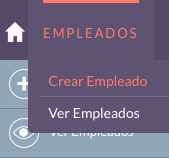
1.2) Desde la siguiente pestaña, podrás completar todos los datos personales relativos al nuevo trabajador que estás creando. (Nombre y apellidos, teléfono de contacto, dirección, correo electrónico, entre otros).
Para finalizar con la creación de tu empleado, pulsa sobre el botón «Guardar».




